win7桌面背景黑色无法更改 Win7桌面背景无法更换解决方法
Win7桌面背景黑色无法更改,让许多用户感到困惑和烦恼,在使用Win7系统时,有时候会出现桌面背景无法更换的情况,这可能是由于系统设置错误、文件损坏或者病毒感染等原因所导致。不过不用担心我们可以通过一些简单的方法来解决这个问题,让桌面背景恢复正常。接下来我们就来一起看看Win7桌面背景无法更换的解决方法。
最近又有用户来反映Win7的桌面背景不能更改,首先想到的是不是电脑中毒了。全面进行杀毒后Win7桌面背景还是无法更改,那么可能就是设置问题导致的,下面笔者提出了三种解决Win7桌面背景无法更改的方法,总有一种能解决你的问题。 Win7桌面背景无法更改解决方案一1、在开始搜索框中输入轻松访问中心,回车。
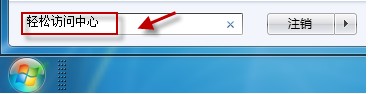
2、拉动滑块到“浏览所有设置”。单击“使计算机更易于查看”。
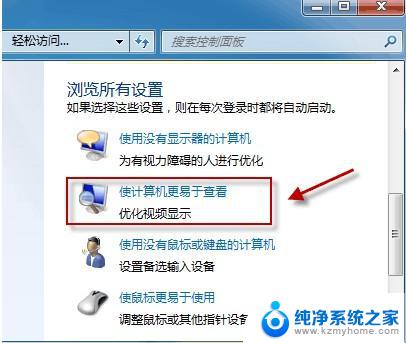
3、查看一下窗口底部“使屏幕上显示的内容更易于查看”部分“删除背景图像(如果有)”是否被勾选?如果有,请清空勾选。

4、检查壁纸能否更改。
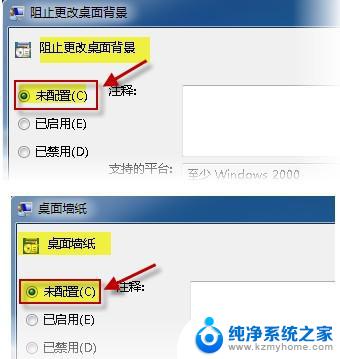 Win7桌面背景无法更改解决方案二
Win7桌面背景无法更改解决方案二
1、使用组合键“Win+R”调出运行命令框。键入regedit.exe,回车,打开注册表编辑器。
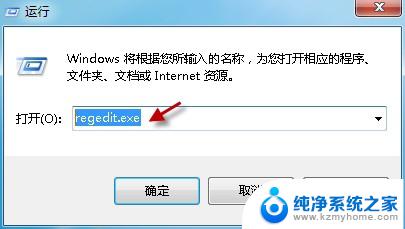
2、依次定位到以下注册表项:HKEY_LOCAL_MACHINE\Software\Microsoft\Windows\CurrentVersion\Policies找到 ActiveDesktop 项。(如果没有,请右击“Policies”,选择“新建->项”,并命名为 ActiveDesktop)

3、单击展开 ActiveDesktop,在右边细节窗口右键鼠标,选择“新建->DWORD 值”,命名为 NoChangingWallPaper。为新建值 NoChangingWallPaper 赋值。1表示阻止更改,0表示允许更改。这里我们将其赋值为0。
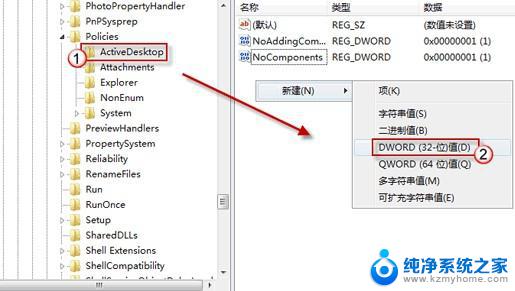
4、单击“确定”保存更改,并退出注册表编辑器。重启计算机。
 Win7桌面背景无法更改解决方案三
Win7桌面背景无法更改解决方案三
1、在地址栏中输入如下“%USERPROFILE%\AppData\Roaming\Microsoft\Windows\Themes”,回车。
2、将TranscodedWallpaper.jpg 重命名为 TranscodedWallpaper.old。
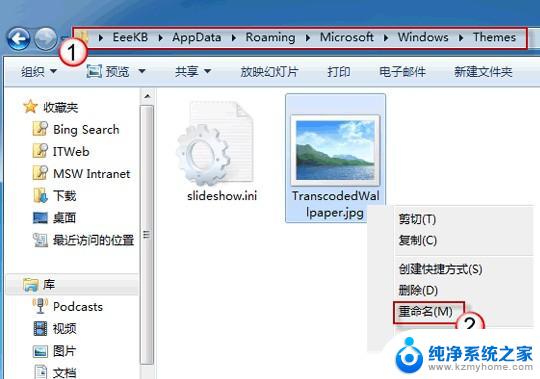
3、双击打开slideshow.ini,清空所有文件内容。退出资源管理器。

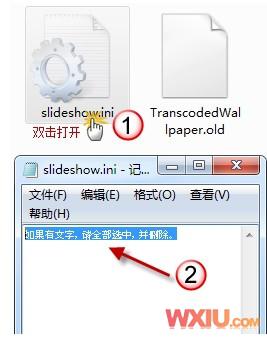
上面的三种解决Win7桌面背景无法更改的方法都需要在管理员权限下才能进行,如果第一种解决不了Win7桌面背景不能更改的问题。再接着用其余的两种方法试试。
以上就是win7桌面背景黑色无法更改的全部内容,如果你遇到这种情况,可以根据以上操作解决,非常简单快速,一步到位。
win7桌面背景黑色无法更改 Win7桌面背景无法更换解决方法相关教程
- win7换不了桌面背景 win7桌面壁纸无法更换怎么办
- win7默认桌面背景 win7如何还原电脑默认桌面背景
- win7电脑开机后黑屏进入不了桌面怎么解决 Win7桌面背景变成黑屏怎么办
- win7桌面黑边框 win7桌面图标显示黑框的处理方法
- window7怎么换壁纸 win7怎么更换桌面壁纸方法
- win7红色警戒2黑屏 红色警戒黑屏问题的Win7解决方法
- windows7如何恢复桌面图标 Win7如何更改和恢复桌面图标显示
- win7开机很久才进入系统 WIN7开机黑屏很久进入桌面慢的解决方法
- windows7怎么改变位置 Win7如何更改桌面文件夹路径到D盘
- windows7开机直接进入桌面 Win7系统开机直接进入桌面设置方法
- xp访问不了win7共享文件夹 XP系统无法连接Windows7共享文件夹怎么办
- win7设置屏幕休眠时间 win7怎么调节屏幕的休眠时间
- win7怎么局域网共享打印机 Win7怎样在局域网中共享打印机
- w7怎么看电脑显卡 Win7怎么查看显卡型号
- 无法访问,你可能没有权限使用网络资源win7 Win7出现您没有权限使用网络资源的解决方法
- 设备管理器win7 win7系统设备管理器打开方法
win7系统教程推荐
- 1 win7设置屏幕休眠时间 win7怎么调节屏幕的休眠时间
- 2 win7怎么局域网共享打印机 Win7怎样在局域网中共享打印机
- 3 设备管理器win7 win7系统设备管理器打开方法
- 4 w7怎么投屏到电视 Win7电脑如何无线投屏到电视
- 5 windows7快速截图 Win7系统5种截图方法教程
- 6 win7忘记密码怎么打开电脑 win7开机密码忘记了找回方法
- 7 win7下共享打印机 win7如何在局域网内共享打印机
- 8 windows7旗舰版黑屏只有一个鼠标 win7旗舰版系统开机黑屏只有鼠标怎么办
- 9 win7家庭普通版产品密钥永久激活 win7家庭普通版产品密钥分享
- 10 win7system文件损坏 Win7系统文件损坏蓝屏怎么解决